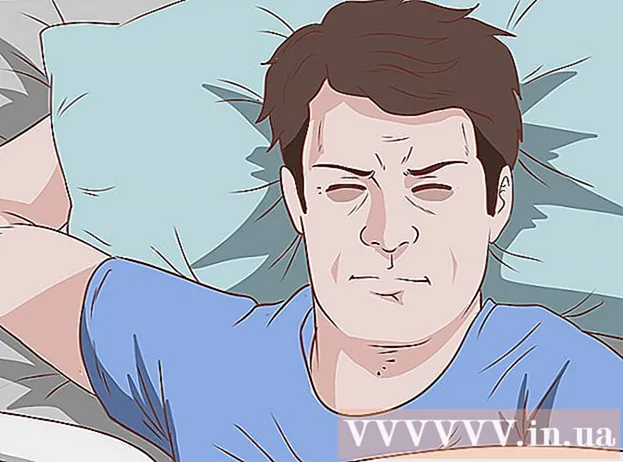Autors:
Eugene Taylor
Radīšanas Datums:
13 Augusts 2021
Atjaunināšanas Datums:
22 Jūnijs 2024
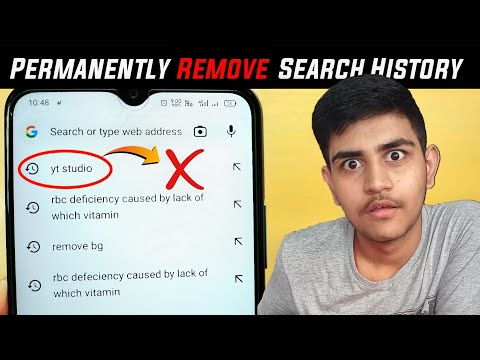
Saturs
- Lai soli
- 1. metode no 5: dzēsiet meklēšanas ieteikumu operētājsistēmā Android, iPhone vai iPad
- 2. metode no 5: bloķējiet paredzamās meklēšanas ieteikumus Android ierīcē
- 5. metode no 5: Bloķējiet prognozēšanas meklēšanas ieteikumus datorā
Šis wikiHow parāda, kā novērst to, ka Google Chrome izsaka meklēšanas ieteikumus, ievadot adresi vai meklējot adreses joslā.
Lai soli
1. metode no 5: dzēsiet meklēšanas ieteikumu operētājsistēmā Android, iPhone vai iPad
 Atveriet pārlūku Chrome. Šī ir apaļa sarkanā, dzeltenā, zaļā un zilā ikona, un tā parasti ir redzama jūsu sākuma ekrānā (iOS). Ja izmantojat operētājsistēmu Android, to atradīsit lietotņu atvilktnē.
Atveriet pārlūku Chrome. Šī ir apaļa sarkanā, dzeltenā, zaļā un zilā ikona, un tā parasti ir redzama jūsu sākuma ekrānā (iOS). Ja izmantojat operētājsistēmu Android, to atradīsit lietotņu atvilktnē.  Adreses joslā ievadiet URL vai meklēšanas vienumu. Varat pārtraukt rakstīšanu, ja redzat ieteikumu, kuru nevēlaties redzēt.
Adreses joslā ievadiet URL vai meklēšanas vienumu. Varat pārtraukt rakstīšanu, ja redzat ieteikumu, kuru nevēlaties redzēt.  Pieskarieties ieteiktajam meklēšanas vienumam vai vietrādim URL un turiet to. Parādīsies uznirstošais logs ar jautājumu, vai vēlaties dzēst šo ieteikumu no savas vēstures.
Pieskarieties ieteiktajam meklēšanas vienumam vai vietrādim URL un turiet to. Parādīsies uznirstošais logs ar jautājumu, vai vēlaties dzēst šo ieteikumu no savas vēstures.  Pieskarieties noņemt. Tagad, kad esat noņēmis šo URL no savas vēstures, tas vairs netiks rādīts, ievadot adreses joslā.
Pieskarieties noņemt. Tagad, kad esat noņēmis šo URL no savas vēstures, tas vairs netiks rādīts, ievadot adreses joslā.
2. metode no 5: bloķējiet paredzamās meklēšanas ieteikumus Android ierīcē
 Atveriet pārlūku Chrome. Šī ir apaļa sarkanā, dzeltenā, zaļā un zilā ikona, un tā parasti ir redzama jūsu sākuma ekrānā. Ja tā nav šeit, to atradīsit savā lietotņu atvilktnē.
Atveriet pārlūku Chrome. Šī ir apaļa sarkanā, dzeltenā, zaļā un zilā ikona, un tā parasti ir redzama jūsu sākuma ekrānā. Ja tā nav šeit, to atradīsit savā lietotņu atvilktnē.  Pieskarieties ⁝. Tas atrodas ekrāna augšējā labajā stūrī.
Pieskarieties ⁝. Tas atrodas ekrāna augšējā labajā stūrī.  Ritiniet uz leju un pieskarieties Iestatījumi. Tas atrodas saraksta beigās.
Ritiniet uz leju un pieskarieties Iestatījumi. Tas atrodas saraksta beigās.  Pieskarieties Privātums. Tas ir sadaļā "Advanced".
Pieskarieties Privātums. Tas ir sadaļā "Advanced".  Noņemiet atzīmi no izvēles rūtiņas “Meklēt un vietņu ieteikumi”. Šī ir trešā iestāde sarakstā. Tas neļauj pārlūkam Chrome sniegt iespējamos meklēšanas ieteikumus.
Noņemiet atzīmi no izvēles rūtiņas “Meklēt un vietņu ieteikumi”. Šī ir trešā iestāde sarakstā. Tas neļauj pārlūkam Chrome sniegt iespējamos meklēšanas ieteikumus. - Ja šīs darbības jums nedarbojas, iespējams, jums būs jāizdzēš Chrome dati. Atveriet sadaļu Iestatījumi
 Atveriet pārlūku Chrome. Šī ir apaļa sarkanā, dzeltenā, zaļā un zilā ikona, un tā parasti ir redzama jūsu sākuma ekrānā.
Atveriet pārlūku Chrome. Šī ir apaļa sarkanā, dzeltenā, zaļā un zilā ikona, un tā parasti ir redzama jūsu sākuma ekrānā.  Pieskarieties ⁝. Tas atrodas ekrāna augšējā labajā stūrī.
Pieskarieties ⁝. Tas atrodas ekrāna augšējā labajā stūrī.  Ritiniet uz leju un pieskarieties Iestatījumi.
Ritiniet uz leju un pieskarieties Iestatījumi. Pieskarieties Privātums.
Pieskarieties Privātums. Pārvelciet slēdzi "Rādīt ieteikumus" uz Izslēgts. Tas atrodas sadaļā "Tīmekļa pakalpojumi". Ja šis slēdzis ir izslēgts (
Pārvelciet slēdzi "Rādīt ieteikumus" uz Izslēgts. Tas atrodas sadaļā "Tīmekļa pakalpojumi". Ja šis slēdzis ir izslēgts ( Atveriet pārlūku Google Chrome. Ja izmantojat sistēmu Windows, tas būs izvēlnē Windows / Sākt. Ja izmantojat Mac, tas būs mapē Applications. Meklējiet apaļu sarkanu, zaļu, zilu un dzeltenu ikonu.
Atveriet pārlūku Google Chrome. Ja izmantojat sistēmu Windows, tas būs izvēlnē Windows / Sākt. Ja izmantojat Mac, tas būs mapē Applications. Meklējiet apaļu sarkanu, zaļu, zilu un dzeltenu ikonu.  Adreses joslā ievadiet URL vai meklēšanas vienumu. Varat pārtraukt rakstīšanu, ja redzat ieteikumu, kuru nevēlaties redzēt.
Adreses joslā ievadiet URL vai meklēšanas vienumu. Varat pārtraukt rakstīšanu, ja redzat ieteikumu, kuru nevēlaties redzēt.  Iezīmējiet ieteikto URL. Ja ieteiktais URL jau ir izcelts, pārejiet pie nākamās darbības.
Iezīmējiet ieteikto URL. Ja ieteiktais URL jau ir izcelts, pārejiet pie nākamās darbības.  Nospiediet ⇧ Shift+Dzēst (Windows) vai Fn+⇧ Shift+Del (Mac). Tādējādi ieteikums tiks noņemts no jūsu meklēšanas vēstures, un pārlūkā Chrome tas vairs netiks ieteikts.
Nospiediet ⇧ Shift+Dzēst (Windows) vai Fn+⇧ Shift+Del (Mac). Tādējādi ieteikums tiks noņemts no jūsu meklēšanas vēstures, un pārlūkā Chrome tas vairs netiks ieteikts.
- Ja šīs darbības jums nedarbojas, iespējams, jums būs jāizdzēš Chrome dati. Atveriet sadaļu Iestatījumi
5. metode no 5: Bloķējiet prognozēšanas meklēšanas ieteikumus datorā
 Atveriet pārlūku Google Chrome. Ja izmantojat sistēmu Windows, to atradīsit izvēlnē Windows / Sākt. Ja izmantojat Mac, to varat atrast mapē Applications. Meklējiet apaļu sarkanu, zaļu, zilu un dzeltenu ikonu.
Atveriet pārlūku Google Chrome. Ja izmantojat sistēmu Windows, to atradīsit izvēlnē Windows / Sākt. Ja izmantojat Mac, to varat atrast mapē Applications. Meklējiet apaļu sarkanu, zaļu, zilu un dzeltenu ikonu.  klikšķiniet uz ⁝. Tas atrodas pārlūkprogrammas augšējā labajā stūrī.
klikšķiniet uz ⁝. Tas atrodas pārlūkprogrammas augšējā labajā stūrī.  klikšķiniet uz Iestatījumi.
klikšķiniet uz Iestatījumi. Ritiniet uz leju un noklikšķiniet Papildu. Tas atrodas saraksta beigās. Tagad jūs redzēsiet papildu iestatījumus.
Ritiniet uz leju un noklikšķiniet Papildu. Tas atrodas saraksta beigās. Tagad jūs redzēsiet papildu iestatījumus.  Pabīdiet opciju “Izmantot prognožu pakalpojumu, lai pabeigtu meklēšanu un adreses joslā ierakstītos URL”, uz Izslēgts. Tas ir sadaļā "Privātums un drošība". Tas padarīs slēdzi pelēku vai baltu. Rakstot adreses joslā, pārlūks Chrome vairs neveic meklēšanas ieteikumus.
Pabīdiet opciju “Izmantot prognožu pakalpojumu, lai pabeigtu meklēšanu un adreses joslā ierakstītos URL”, uz Izslēgts. Tas ir sadaļā "Privātums un drošība". Tas padarīs slēdzi pelēku vai baltu. Rakstot adreses joslā, pārlūks Chrome vairs neveic meklēšanas ieteikumus.